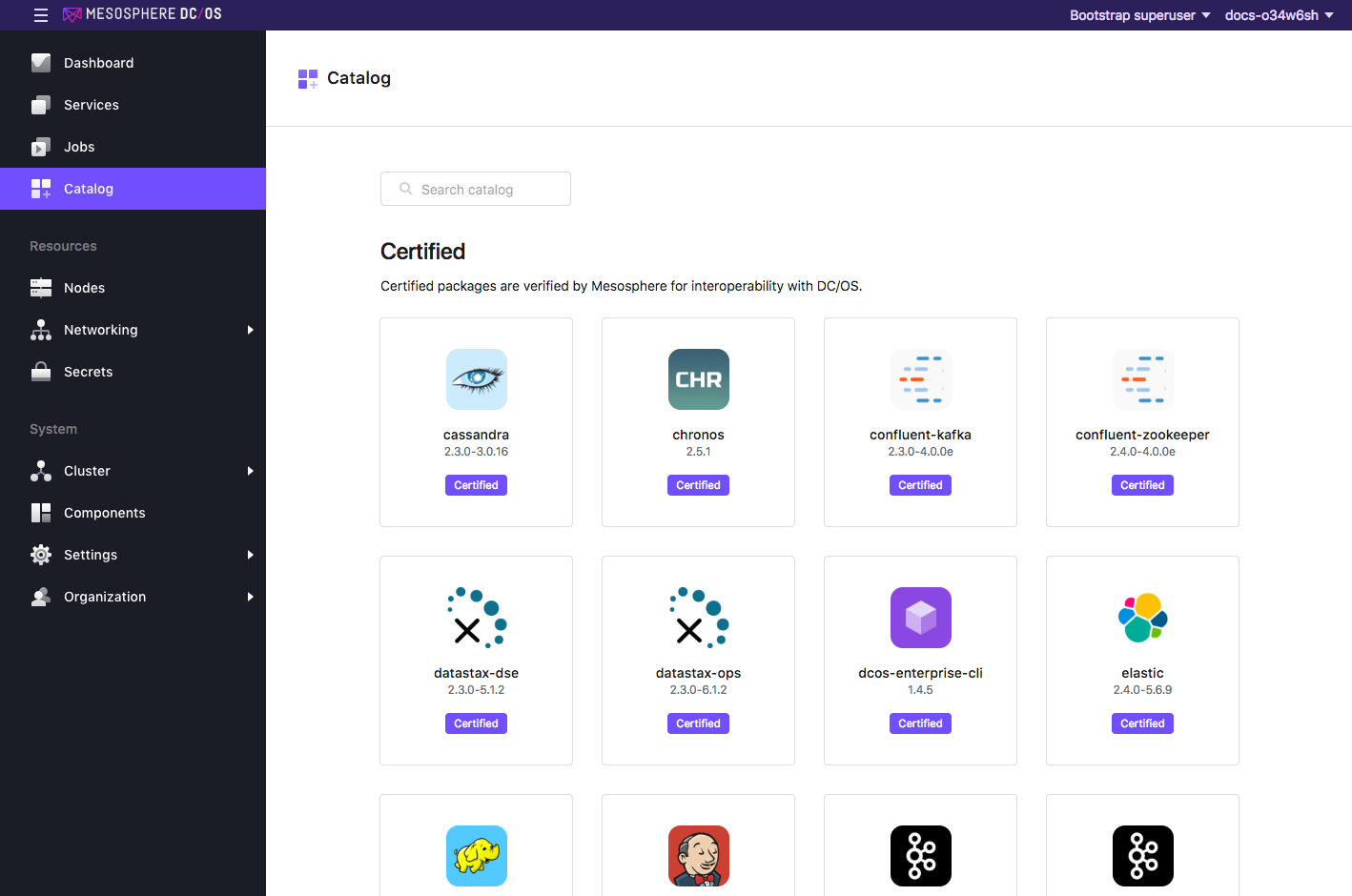使用 CLI 安装服务
使用 CLI 安装服务的一般语法是:
dcos package install [--options=<config-file-name>.json] <servicename>
使用可选 --options 标记指定您在 高级配置.中创建的自定义 JSON 文件的名称。
例如,使用以下命令安装具有默认参数的 Chronos。
dcos package install chronos
使用 UI 安装服务
在 DC/OS™ UI 中,您可以从 服务 或 Catalog 选项卡安装服务。Catalog”选项卡显示包 存储库. 中所有可用的 DC/OS 服务。“服务”选项卡为本地 DC/OS Marathon 实例提供了完整的功能界面。
Catalog 选项卡
Services 选项卡
-
导航到 DC/OS UI 中的 服务 选项卡。
-
单击 运行服务,并指定您的 Marathon 应用定义。
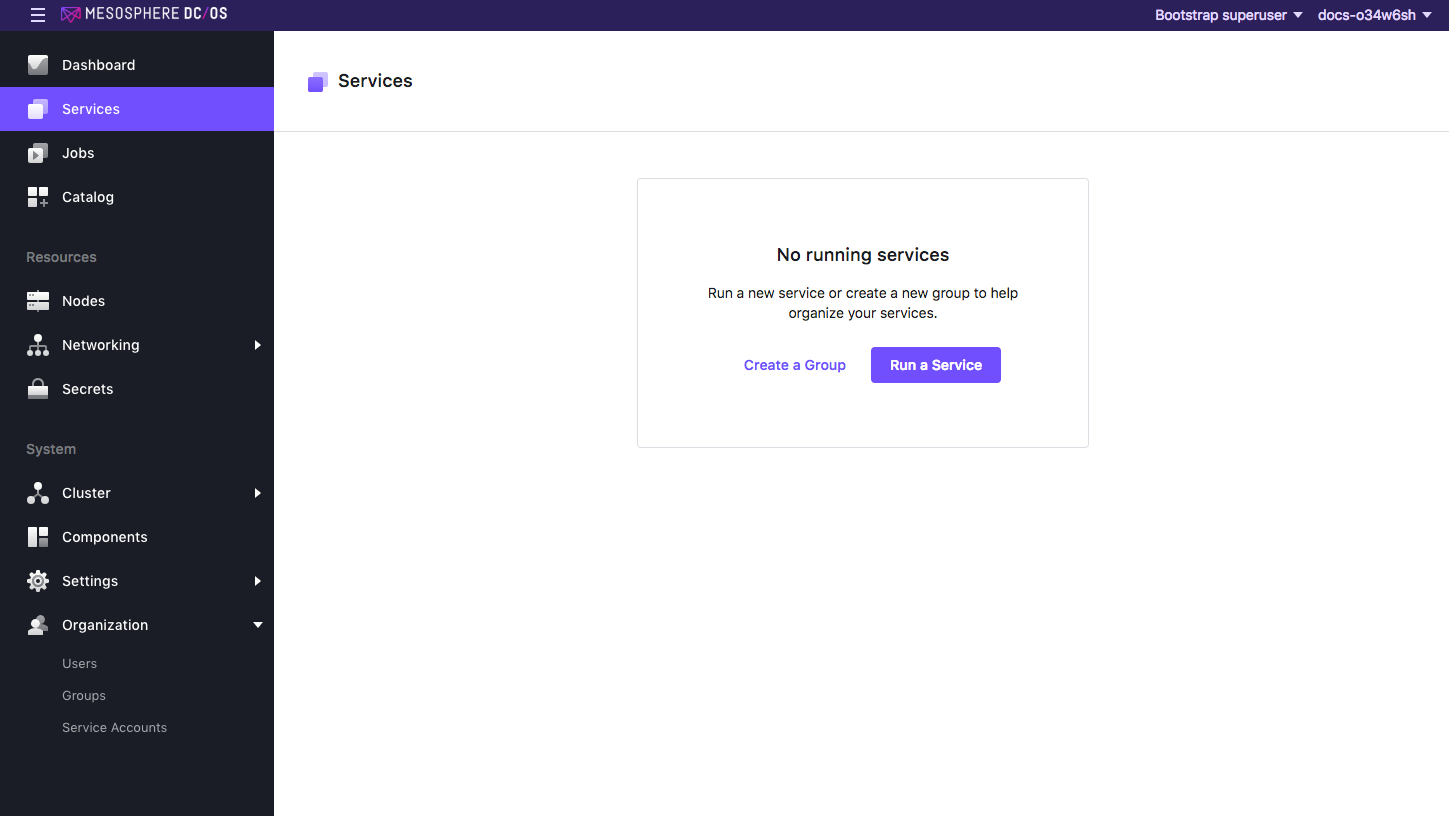
图 2. 服务画面
验证安装
CLI
dcos package list
UI
转到 服务 选项卡,确认服务正在运行。如需更多信息,请参阅 UI 文档.
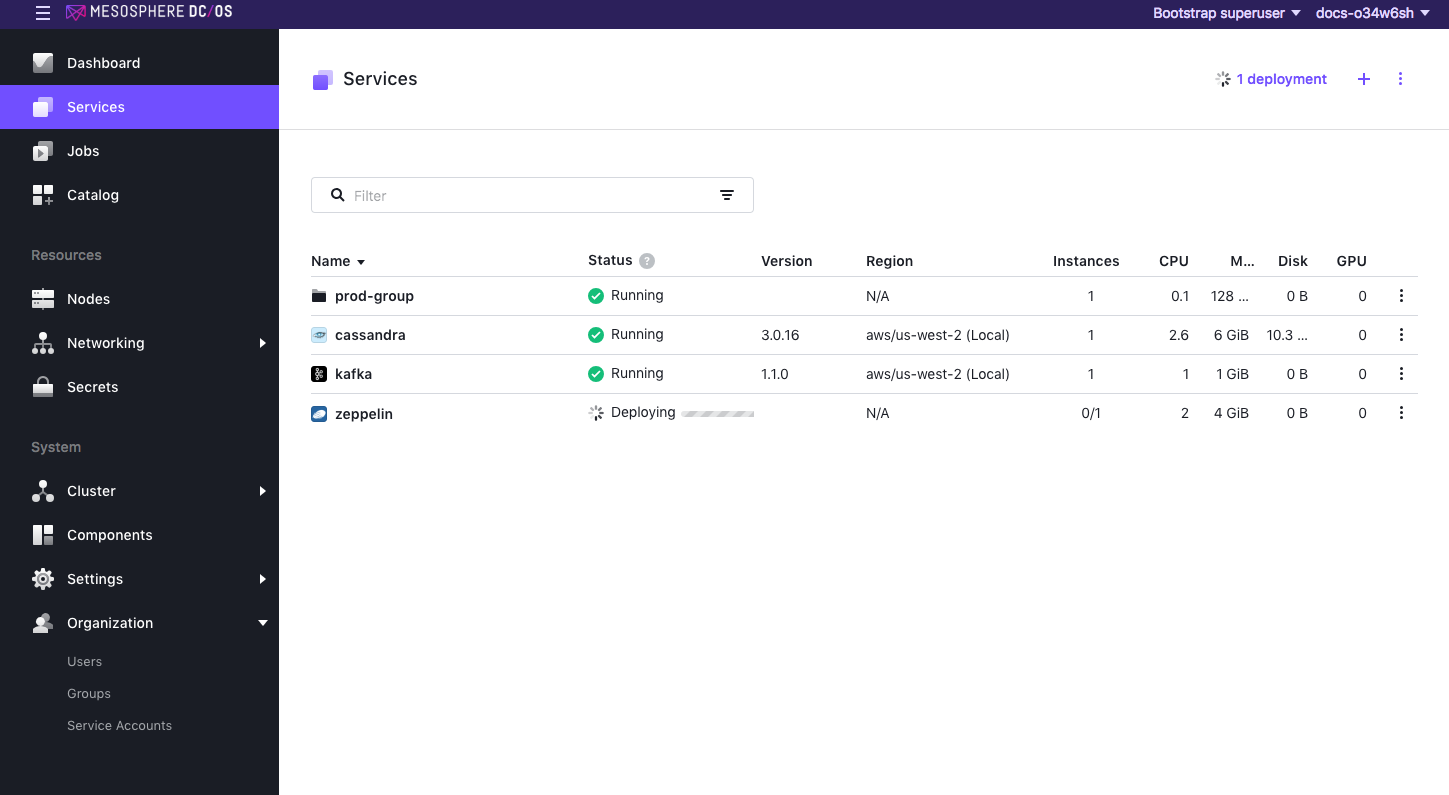
图 3. 服务正在运行
Catalog 的 社区 部分中的某些服务将不会显示在 DC/OS 服务列表中。如需这些服务,请检查 Marathon UI 中服务的 Marathon 应用程序,以验证该服务是否在运行且健康。
 DC/OS文档
DC/OS文档